处理Win10开始菜单中找到不到已安装软件的方法
在安装了win10正式版之后,很多用户都曾经向小编反映过这样一个问题。当自己在电脑中安装了很多的软件之后,有的软件我们可以在开始菜单中找到,但是有的软件是找不到的。明明自己安装了这个软件,为什么还是无法在开始菜单中找到它呢?遇到这个鼓掌又该如何解决呢?相信大家在遇到这个问题的时候都是满肚子的疑惑吧?接下来小编就使用下面的这个教程给大家演示一下解决问题的方法!
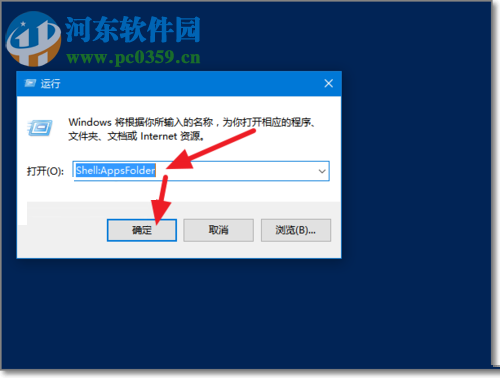 方法步骤;
方法步骤;1、我们自己手动安装的软件一般在C盘中的Program Files文件夹里面就可以找到它们了!
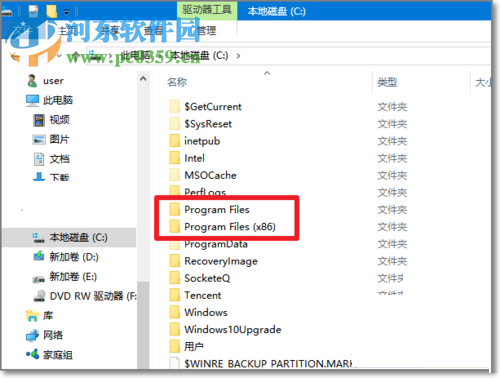
2、除此之外我们还能够在运行界面中找到这个文件,使用鼠标右键单击左下角的开始图标,在弹出的选框中选择“运行”就可以打开它了!
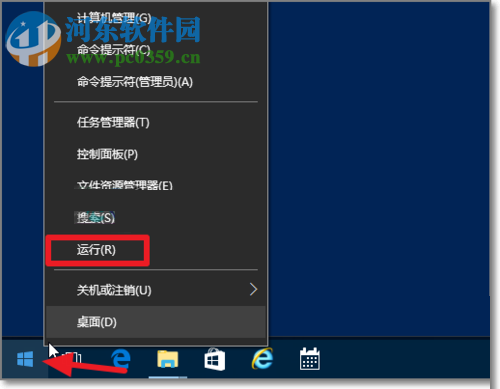
3、打开运行界面之后,在输入框中输入命令:Shell:AppsFolder 并使用回车键就可以进入新的查看界面了!
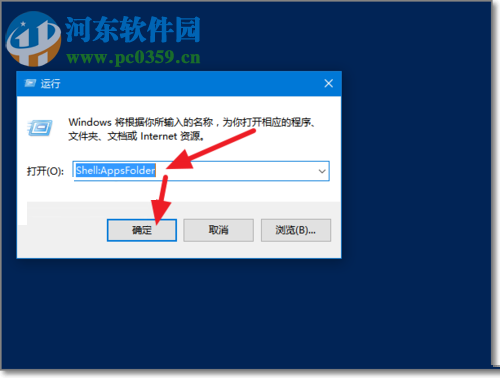
4、下图就是系统会返回的界面了,在这个窗口中就可以找到目前电脑中安装的所有软件了!
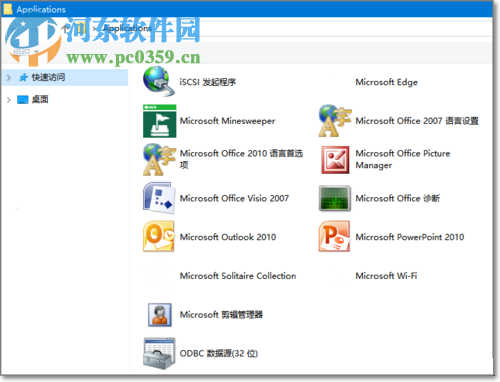
5、若是想寻找某一具体的为软件可以使用右上角的搜索栏进行搜索!
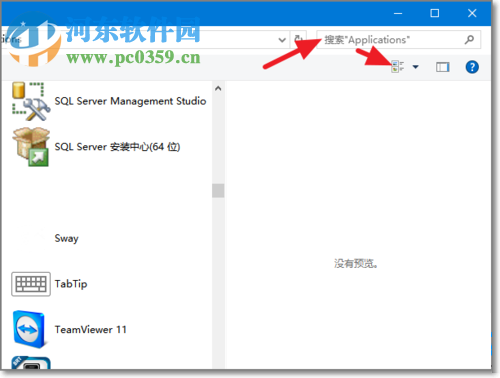
6、并且使用运行打开的好处还有一个就是可以随意的对软件进行卸载!
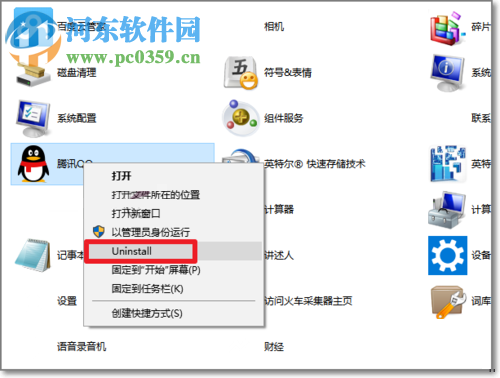
7、使用过运行打开这个界面之后,我们下次想再次进入这个窗口的时候只需要输入字母s后就会弹出以前的输入记录了!
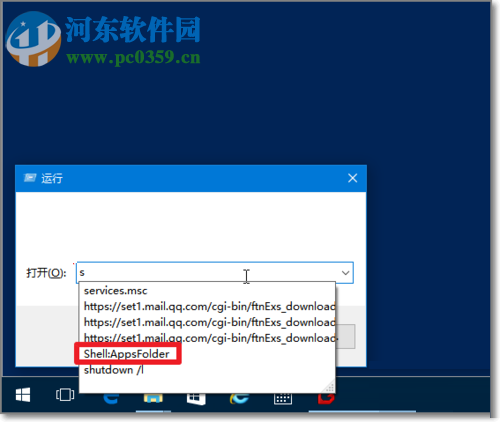
通过上述步骤就可以解决win10正式版无法在开始菜单中找到已安装软件的问题了,这个故障属于系统故障,我们是无法直接对开始菜单进行修改的。因此只能使用这个办法来进行查看软件,大家可以将常用的软件发送快捷方式到桌面上,也可以收藏在开始菜单中喔!
相关文章:

 网公网安备
网公网安备